- Mnogi korisnici izvještavaju da njihov mikrofon Sound Blaster Z ne radi i nema poruke o pogrešci koja bi naznačila što nije u redu.
- Upotreba namjenskog alata za pomoć u ažuriranju upravljačkih programa trebala bi brzo riješiti problem mikrofona Sound Blaster Z.
- Pokušajte riješiti ovaj problem jednom zauvijek osiguravajući da su postavke zvuka ispravno napravljene.
- Možete se obratiti kreativnoj podršci i objasniti im svoj problem jer se možda događa nešto drugo što zahtijeva njihovu pažnju.

Ovaj softver će popraviti uobičajene računalne pogreške, zaštititi vas od gubitka datoteka, zlonamjernog softvera, kvara hardvera i optimizirati vaše računalo za maksimalne performanse. Riješite probleme s računalom i uklonite viruse sada u 3 jednostavna koraka:
- Preuzmite alat za popravak računala Restoro koji dolazi s patentiranim tehnologijama (patent dostupan ovdje).
- Klik Započni skeniranje kako biste pronašli probleme sa sustavom Windows koji bi mogli uzrokovati probleme s računalom.
- Klik Popravi sve za rješavanje problema koji utječu na sigurnost i performanse vašeg računala
- Restoro je preuzeo 0 čitatelji ovog mjeseca.
Sound Blaster Z je sjajan mikrofon koje ljubitelji igara odlučuju koristiti zahvaljujući sjajnim naočalama koje dolaze, pružajući jasan i oštar zvuk.
Nažalost, korisnici izvještavaju na forumima da mikrofon Sound Blaster Z ne radi ispravno i nema poruke o pogrešci koja bi ukazivala na razlog.
U ovom ćemo članku istražiti kako možete jednom zauvijek lako riješiti ovaj problem slijedeći naznačene korake, pa svakako nastavite čitati.
Što učiniti ako Sound Blaster Z mikrofon ne radi?
1. Provjerite kabel
Prije nego što krenete prema naprijed s bilo kojim koracima za rješavanje problema, preporučili bismo vam da jednostavno provjerite rade li svi kabeli i priključak vašeg uređaja.
Možete pokušati upotrijebiti drugi mikrofon s istim priključkom i provjeriti nailazite li na isti problem kao kod Sound Blaster Z mikrofona.
Ako port radi kako bi trebao i nema problema s kabelskom vezom, možete jednostavno nastaviti sa sljedećim koracima.
2. Omogući automatsku reprodukciju
- Ići Postavke i locirati Uređaji.
- Kliknite Uređaji i odaberite Auto Play s lijeve strane.
- Sljedeći, omogućiti automatsku reprodukciju opcija jednostavnim pomicanjem gumba do Na.
Izuzetni trik koji su potvrdili mnogi korisnici je upravo ovaj - samo pokušajte omogućiti automatsku reprodukciju i šanse su da mikrofon Sound Blaster Z-a u kratkom roku postane stvar prošlosti.
3. Ažurirajte upravljačke programe
Ovaj dosadni problem s mikrofonom često je povezan s upravljačkim programima kojima je potrebna vaša pažnja. Da biste bili sigurni da ste spremni za ovaj zadatak, samo upotrijebite namjenski softverski alat.
 Sustav najčešće ne ažurira generičke upravljačke programe za hardver i periferne uređaje računala. Ključne su razlike između generičkog pokretačkog programa i upravljačkog programa proizvođača.Traženje prave verzije upravljačkog programa za svaku vašu hardversku komponentu može postati zamorno. Zbog toga vam automatizirani pomoćnik može pomoći da svaki put pronađete i ažurirate svoj sustav ispravnim upravljačkim programima, a mi vam toplo preporučujemo DriverFix.Slijedite ove jednostavne korake za sigurno ažuriranje upravljačkih programa:
Sustav najčešće ne ažurira generičke upravljačke programe za hardver i periferne uređaje računala. Ključne su razlike između generičkog pokretačkog programa i upravljačkog programa proizvođača.Traženje prave verzije upravljačkog programa za svaku vašu hardversku komponentu može postati zamorno. Zbog toga vam automatizirani pomoćnik može pomoći da svaki put pronađete i ažurirate svoj sustav ispravnim upravljačkim programima, a mi vam toplo preporučujemo DriverFix.Slijedite ove jednostavne korake za sigurno ažuriranje upravljačkih programa:
- Preuzmite i instalirajte DriverFix.
- Pokrenite softver.
- Pričekajte otkrivanje svih neispravnih upravljačkih programa.
- DriverFix će vam sada pokazati sve upravljačke programe koji imaju problema, a vi samo trebate odabrati one koje biste željeli popraviti.
- Pričekajte da aplikacija preuzme i instalira najnovije upravljačke programe.
- Ponovo pokrenite računalu kako bi promjene stupile na snagu.

DriverFix
Neka vaši upravljački programi za komponente računala rade savršeno, bez ugrožavanja računala.
Posjetite web stranicu
Izjava o odricanju odgovornosti: ovaj program treba nadograditi s besplatne verzije kako bi izvršio neke određene radnje.
4. Obratite se podršci
Ako gornji koraci još uvijek nisu riješili problem sa Sound Blasterom Z, kontaktiranje kreativne podrške je sljedeća najbolja stvar koju bismo vam preporučili.
Na stranici za kreativnu podršku također možete pronaći korisnički vodič i odjeljak Često postavljana pitanja koji nudi detaljnije informacije.
Međutim, na dnu stranice nalazi se ikona chata koja će vam omogućiti da kontaktirate njihovu podršku i objasnite problem s kojim ste suočeni i koje ste korake već poduzeli.
Nadamo se da će vam jedan od predstavljenih koraka u nastavku pomoći da riješite mikrofon Sound Blaster Z koji ne radi na vašem Windows 10 uređaju.
U svakom slučaju, druge opcije ne odbijate u potpunosti, pa pobliže pogledajte najbolji bežični mikrofoni isto. Strah od zapetljavanja bilo kakvih kabela nema nikakve veze s vašim planovima.
Ako imate dodatne preporuke ili prijedloge, ne ustručavajte se napisati ih u odjeljku za komentare u nastavku.
 I dalje imate problema?Popravite ih pomoću ovog alata:
I dalje imate problema?Popravite ih pomoću ovog alata:
- Preuzmite ovaj alat za popravak računala ocijenjeno odličnim na TrustPilot.com (preuzimanje započinje na ovoj stranici).
- Klik Započni skeniranje kako biste pronašli probleme sa sustavom Windows koji bi mogli uzrokovati probleme s računalom.
- Klik Popravi sve za rješavanje problema s patentiranim tehnologijama (Ekskluzivni popust za naše čitatelje).
Restoro je preuzeo 0 čitatelji ovog mjeseca.
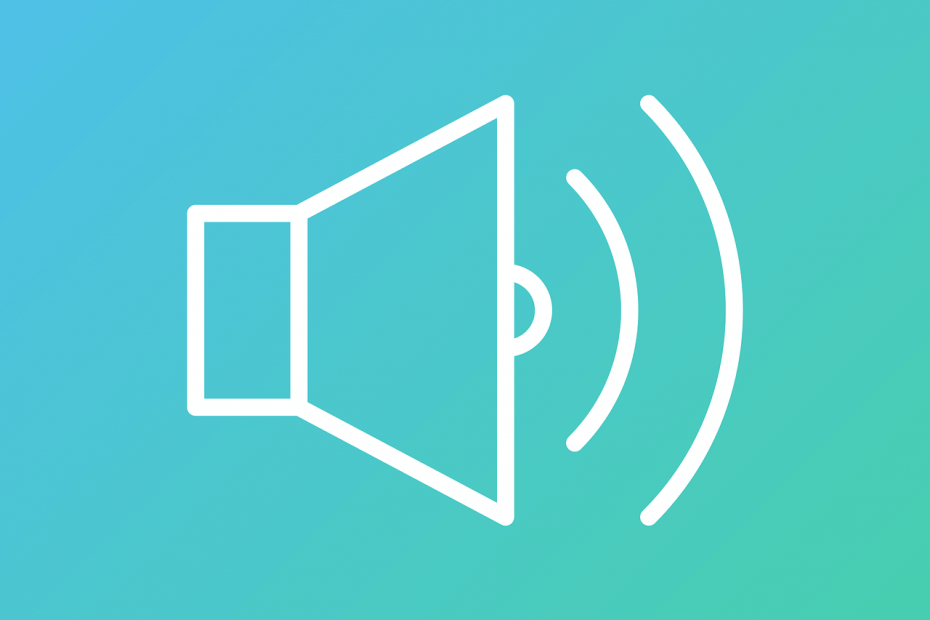
![Upravo ste priključili / odspojili uređaj u audio utičnicu [BRZI VODIČ]](/f/85b3c2083ab368c009c14fff700f8203.jpg?width=300&height=460)
